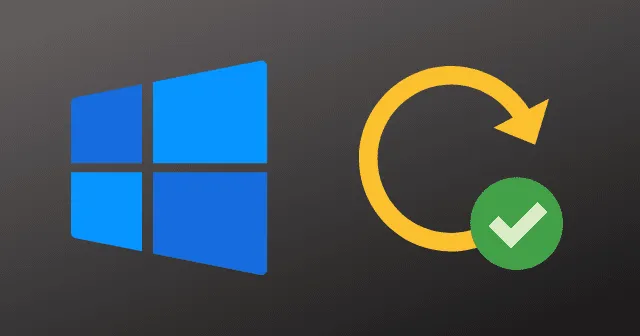
„Windows Update“ automatiškai atsisiunčia ir įdiegia įvairių įrenginių, tokių kaip fotoaparatai, „Bluetooth“, spausdintuvai, garso plokštės ir vaizdo plokštės, tvarkyklių naujinimus. Be to, galite rankiniu būdu įdiegti tvarkykles naudodami įrenginių tvarkytuvę, OĮG svetaines ir kompiuterio asistento programas.
Net jei retai susiduriate su problemomis dėl tvarkyklių naujinimų sistemoje „Windows 11“, būtina nuolat atnaujinti šias tvarkykles. Tvarkyklės vaidina lemiamą vaidmenį kompiuterio gebėjimui sklandžiai sąveikauti su įrenginiais, todėl svarbu užtikrinti, kad jos visada būtų atnaujintos.
Nors Windows turi integruotą paslaugą, kuri automatiškai atnaujina tvarkykles, pasitaiko atvejų, kai ji gali neatpažinti naujų įrenginių tvarkyklių, todėl gali kilti konkrečių problemų. Šis vadovas paaiškins, kaip atnaujinti tvarkykles sistemoje „Windows 11“.
Ar svarbu atnaujinti įrenginių tvarkykles sistemoje „Windows 11“?
Jei nepatiriate jokių problemų, nebūtina atnaujinti prijungtų įrenginių tvarkykles. Tačiau tvarkyklių atnaujinimas gali suteikti papildomų funkcijų ir pagerinti sistemos našumą, ypač atliekant tokius veiksmus kaip žaidimai ar vaizdo redagavimas.
Jei kyla problemų dėl Wi-Fi ryšio, sistemos reagavimo ar kitų susijusių problemų, rekomenduojama atnaujinti tvarkykles sistemoje Windows 11.
Geriausi būdai atnaujinti tvarkykles sistemoje „Windows 11“.
Yra keturi pagrindiniai būdai atnaujinti tvarkykles sistemoje „Windows 11“: naudojant įrenginių tvarkytuvę, apsilankius gamintojo svetainėje, naudojant pasirenkamą naujinimo funkciją sistemoje „Windows“ ir pasikliaujant kompiuterio asistento programomis.
1. Įrenginių tvarkytuvės naudojimas
Įrenginių tvarkytuvės naudojimas norint atnaujinti tvarkykles sistemoje „Windows 11“ yra tradicinis būdas. Nors daugelis vartotojų jau kurį laiką pasitikėjo šiuo metodu, jis gali būti neefektyvus, nes dažnai nurodo: „Jūsų tvarkyklės yra atnaujintos“, net kai jos gali būti ne.
- Atidarykite meniu Pradėti ir ieškokite Įrenginių tvarkytuvės .
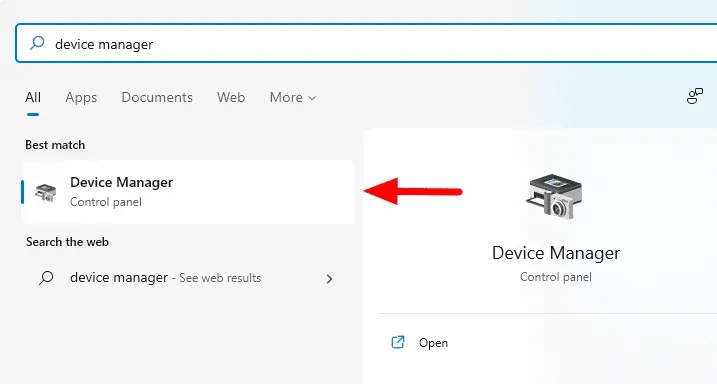
- Įrenginių tvarkytuvės lange raskite ir išplėskite tvarkyklių, kurias norite atnaujinti, skyrių, pvz., Ekrano tvarkyklės .
- Dešiniuoju pelės mygtuku spustelėkite konkrečią ekrano tvarkyklę ir pasirinkite Atnaujinti tvarkyklę .

Jūsų tvarkyklė bus pradėta atnaujinti. Palaukite kelias minutes procesui ir, jei būsite paraginti, iš naujo paleiskite kompiuterį. Ši parinktis dažnai gali rodyti, kad jūsų tvarkyklė yra atnaujinta, todėl vartotojai gali apsvarstyti alternatyvius metodus.
2. Naudodamiesi gamintojo svetaine
Apsilankymas gamintojo svetainėje yra vienas geriausių būdų atnaujinti tvarkykles, užtikrinant, kad atsisiųstumėte tiksliai naują tvarkyklę su mažiau klaidų.
Nepamirškite nurodyti konkrečios tvarkyklės, kurią norite atnaujinti, gamintoją. Paprastai garso ir grafikos tvarkykles reikia atnaujinti dažniau nei kitas.
Štai kaip atsisiųsti tvarkykles iš gamintojo svetainės:
- Jei norite atnaujinti garso tvarkyklę, nurodykite jos gamintoją. Daugeliu atvejų tai gali būti „Realtek“.
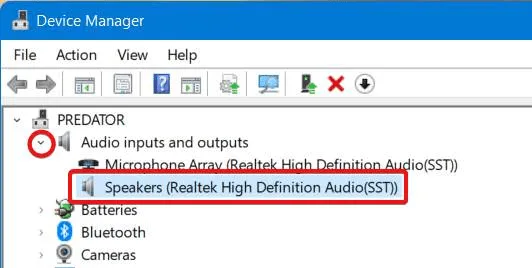
- Apsilankykite „Realtek“ svetainėje ir atsisiųskite garso tvarkyklę .
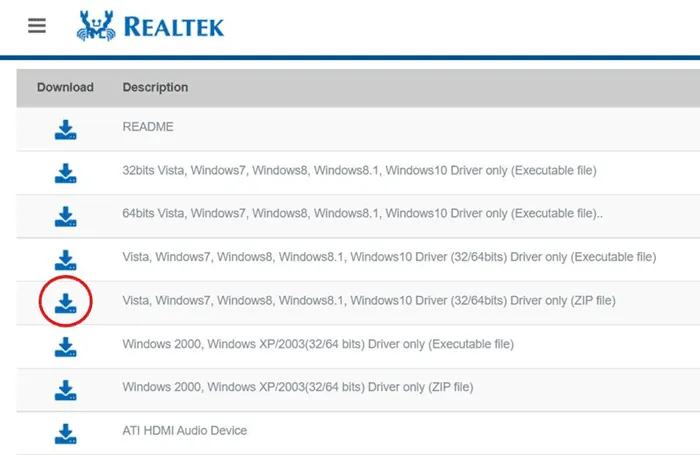
- Vykdykite internetines instrukcijas, kad įdiegtumėte Realtek tvarkyklę.
Jei būsite paraginti, gali tekti iš naujo paleisti įrenginį. Skaitykite toliau, kad sužinotumėte daugiau būdų, kaip atnaujinti tvarkykles sistemoje „Windows 11“.
3. Pasirinktinis Windows naujinimas
„Windows“ teikia tvarkyklės naujinimus, pritaikytus jūsų kompiuterio poreikiams. Jame siūlomi naujinimai pagal jūsų naudojimo būdus ir įrenginio reikalavimus.
Norėdami naudoti pasirenkamus naujinimus tvarkyklių atsisiuntimui, atlikite šiuos veiksmus:
- Spustelėkite mygtuką Pradėti ir eikite į Nustatymai .
- Nustatymų lange kairiajame skydelyje pasirinkite „Windows Update“ .
- Tada spustelėkite Išplėstinės parinktys , tada Pasirenkami naujinimai .
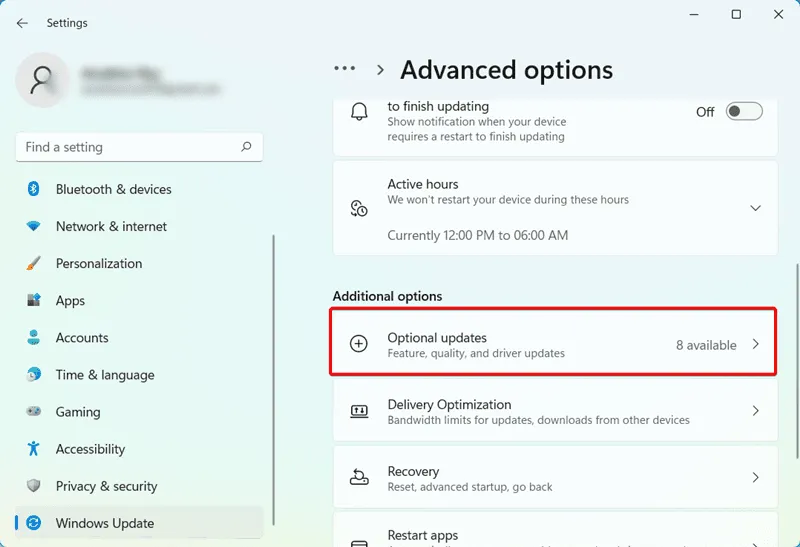
- Pamatysite galimų tvarkyklės naujinimų sąrašą.
- Pasirinkite norimas atnaujinti tvarkykles ir spustelėkite Atsisiųsti ir įdiegti .
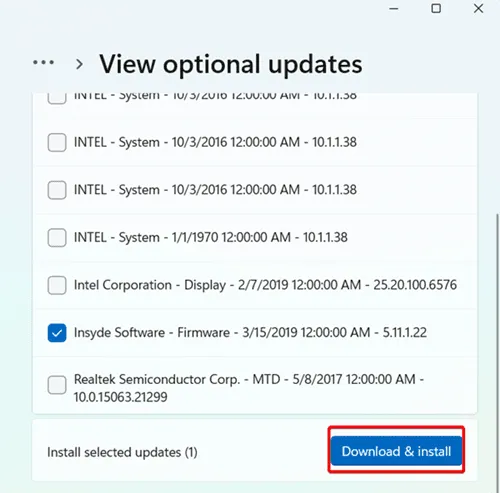
Įdiegę naujinimus gali reikėti iš naujo paleisti kompiuterį. Toliau ieškokite paprastesnių būdų, kaip aptikti ir atnaujinti senas tvarkykles.
4. „PC Assistant“ programų naudojimas
Jei turite didelio prekės ženklo, pvz., Acer, Dell ar HP, kompiuterį, oficialioje gamintojo svetainėje pateikiami būtini tvarkyklės naujinimai.
Jei jūsų kompiuteris yra surinktas iš įvairių gamintojų, šis metodas gali būti netinkamas.
- Jei naudojate firminius kompiuterius, tokius kaip „Acer“ ar „Dell“, eikite į oficialią gamintojo svetainę.
- Atsisiųskite kompiuterio asistento programą įvesdami savo serijos numerį .
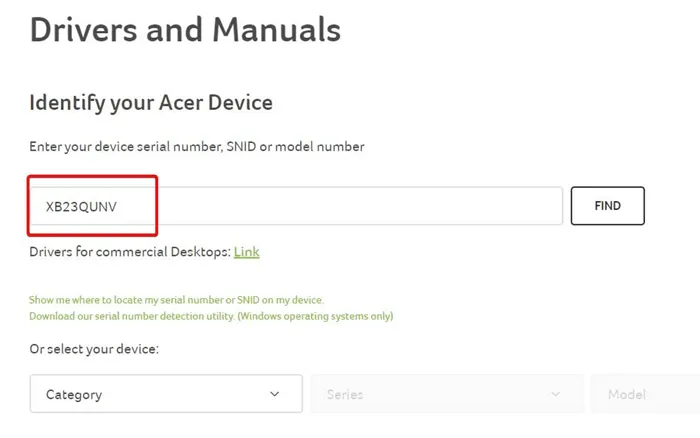
- Vykdykite ekrane pateikiamus nurodymus, kad įdiegtumėte programą.
- Įdiegus kompiuterio asistento programa pasiūlys reikiamus įrenginio naujinimus.
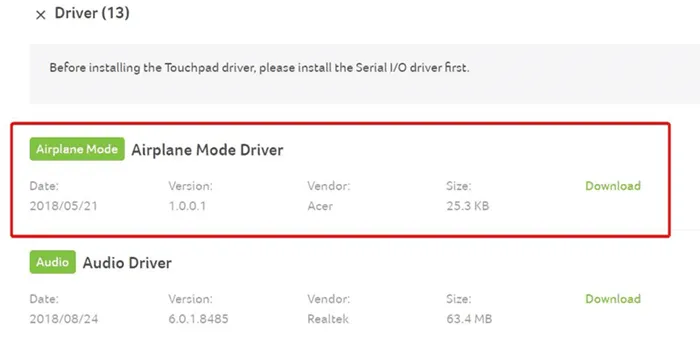
Tai paprastas būdas atnaujinti tvarkykles, jei turite OĮG gamintojo kompiuterį. Surinktiems kompiuteriams pereikite prie šio metodo.
5. Atsisiųskite tvarkyklės naujinimo programas
Jei jūsų kompiuterio komponentai yra iš skirtingų gamintojų, kompiuterių asistentai gali būti neveiksmingi. Tokiu atveju gali būti naudinga naudoti tvarkyklės naujinimo programas.
Išplėstinė tvarkyklės naujinimo priemonė yra puikus įrankis, padedantis lengvai atsisiųsti ir atnaujinti tvarkykles.
Štai kaip naudoti tvarkyklės naujinimo priemonę:
- Atsisiųskite „Advanced Driver Updater“ iš jų oficialios svetainės .
- Atsisiuntę vykdykite diegimo veiksmus.
- Paleiskite programą ir spustelėkite Pradėti nuskaitymą dabar .
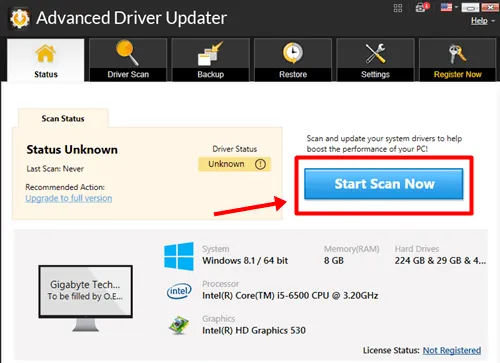
- Programa parodys tvarkyklių, kurias reikia atnaujinti, sąrašą. Norėdami pradėti atsisiųsti, spustelėkite atnaujinimo mygtuką .
- Spustelėkite Atnaujinti viską , kad užbaigtumėte diegimo procesą.
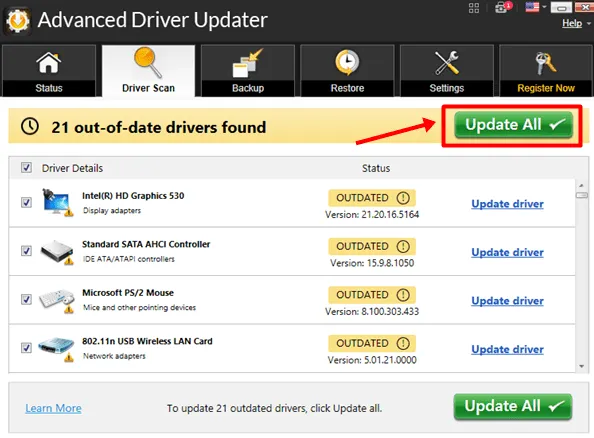
Įdiegus visus tvarkyklės naujinimus, „Windows 11“ gali būti paleistas iš naujo kelis kartus. Atminkite, kad yra mokestis, susijęs su šių atnaujinimo įrankių naudojimo patogumu. Taip pat galite ištirti papildomas tvarkyklės naujinimo programinės įrangos parinktis, kurios atitiktų jūsų poreikius.
Apibendrinant, aptarėme, kaip atsisiųsti ir atnaujinti tvarkykles sistemoje „Windows 11“. OĮG PC asistento arba „Windows Updater“ įrankio naudojimas dažnai yra patikimiausias būdas. Raginame toliau pateiktuose komentaruose pasidalinti, kuris metodas, jūsų nuomone, yra veiksmingiausias.


Parašykite komentarą